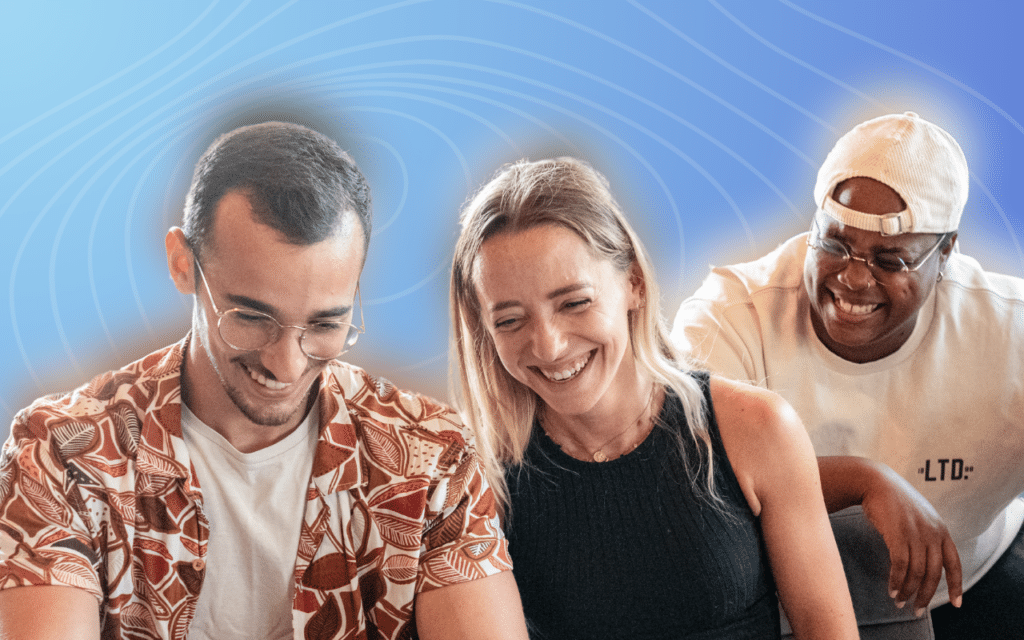En cualquier ámbito digital 🖥️, se vuelve a utilizar a menudo el mismo medio de comunicación. El que aparece con más frecuencia es el correo electrónico. ¿Lo utilizamos correctamente? Supongo que sí, pero ¿qué pasa con la firma email?
Este es el tema del día. Voy a mostrarte 13 ejemplos de firmas de correo electrónico originales que destacan entre la multitud y 6 generadores de firmas email gratuitos.
Vamos, no seas tímido. En este artículo, nuestras plantillas de firmas de email son gratuitas, puedes utilizarlas infinitas veces.
¿Te estarás preguntando qué vamos a ver en este artículo? No te preocupes, aquí tienes la lista:
- ¿Qué es una firma de correo electrónico? 📩
- Los famosos 13 ejemplos (que puedes reutilizar como extra).
- El mejor generador de firmas de email gratis.
- Cómo ponerla en marcha.
- Cómo crear una firma de email profesional?
- Las herramientas para crear una firma que destaque.
¿Qué es una firma email?
Una firma de correo electrónico es un bloque de texto o una imagen que se añade automáticamente al final de un mensaje de correo electrónico que vas a enviar.
Suele incluir tu nombre, información de contacto y, posiblemente, un logotipo u otros elementos gráficos. Algunas personas utilizan su firma para incluir una cita, un lema personal u otra información sobre sí mismas. 🥳
Para crear una firma para tus correos electrónicos, tienes que acceder a la configuración del cliente de correo electrónico o del servicio de correo web. Busca una opción para crear una nueva firma o editar una ya existente.
Una vez creada, puedes elegir añadirla automáticamente a todos tus mensajes o insertarla manualmente en mensajes específicos si es necesario.
Cuando envíes un correo electrónico, ya sea a un cliente, a un colaborador o a un futuro socio, la gente debería entender inmediatamente quién eres gracias a tu firma de correo electrónico.
13 ejemplos de firmas email
Para facilitarte la tarea, voy a agrupar las firmas email por categoría y profesión. 😉
Firma email: CEO
Puedes ser el jefe de una multinacional 🤑 o puedes ser el dueño de una pequeña tienda de ropa online. No importa, puedes destacar gracias a tu firma de email desechable implementando una identidad visual y profesional única.
#1 Firma de correo electronico sin foto
No es necesario que pongas una cara en tu firma de correo electrónico, puedes poner simplemente el logotipo de tu empresa. Sin embargo, debes poner toda la información relacionada con tu reconocimiento. Te muestro un ejemplo.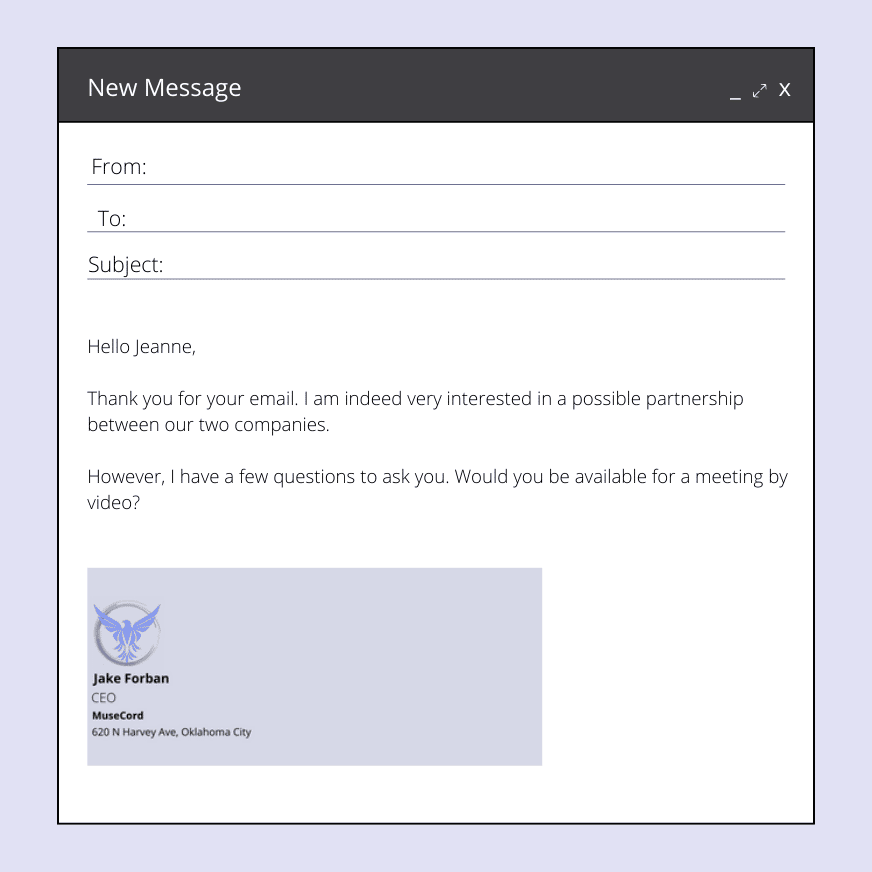
#2 Plantilla de firma email con foto
En la plantilla de firma de email que te presento ahora, hay una foto de la persona que envía el email.
Es útil si tu destinatario ya te conoce. Le permite reconocer al instante al remitente del mensaje.
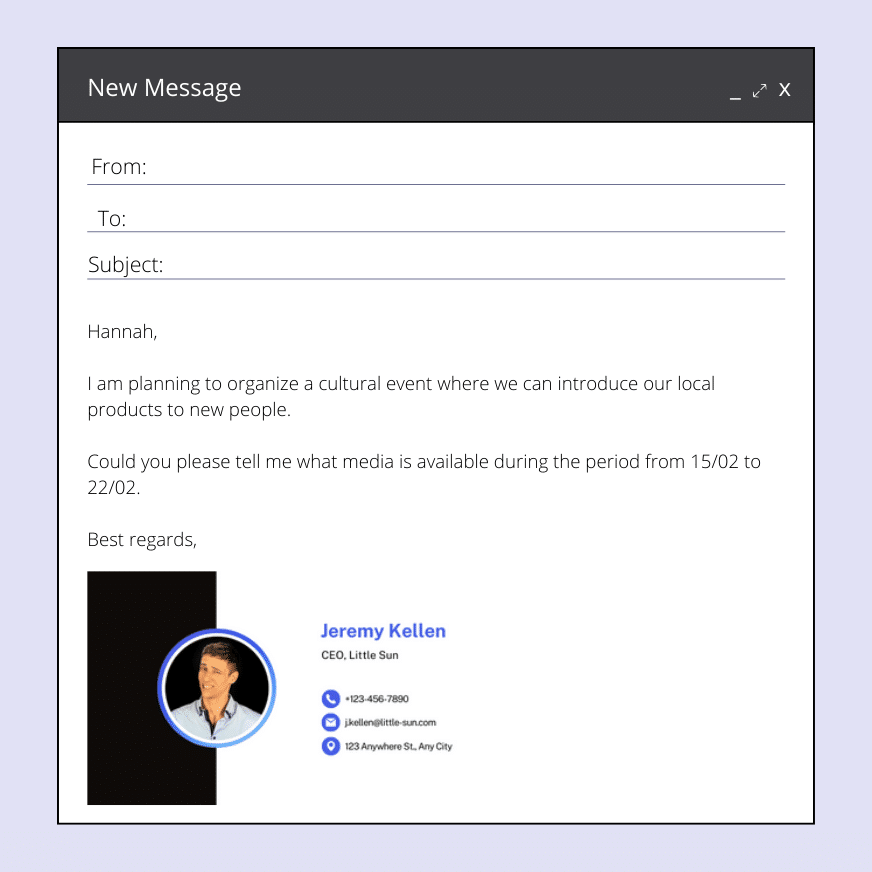
#3 La firma elegante
¿No quieres una foto, ni demasiados elementos en tu firma de correo electrónico, pero aun así quieres que se vea bien? Te he preparado un pequeño ejemplo ✅.
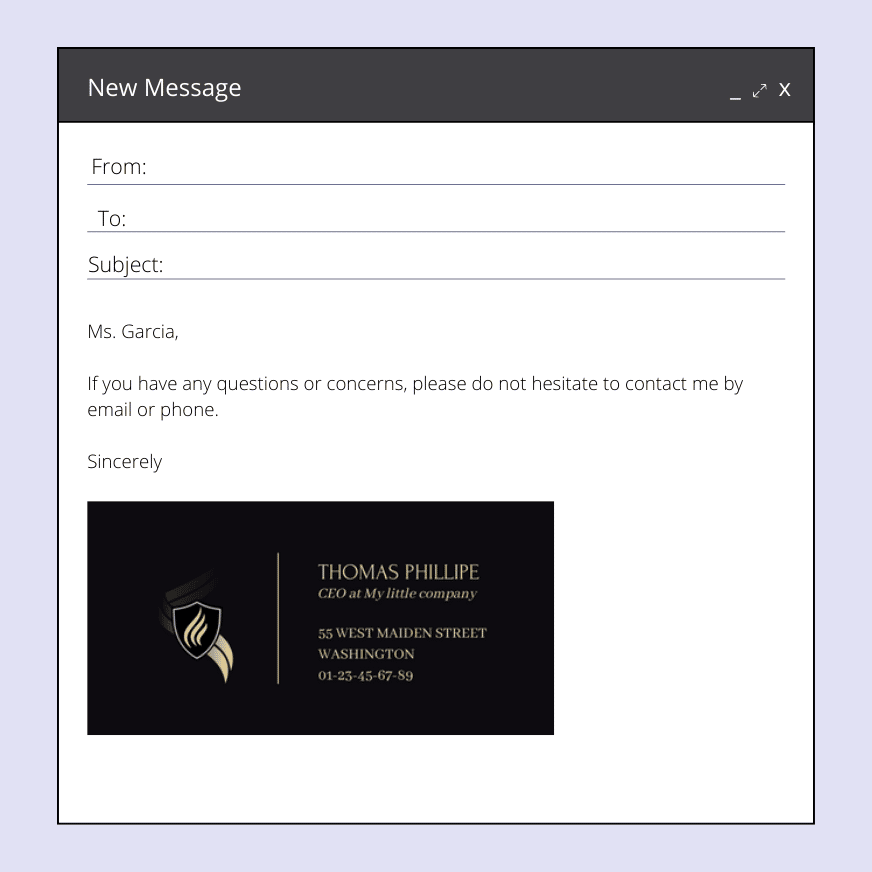
Firma email: Vendedores
Cuando te dedicas a la prospección de ventas, necesitas destacar entre tus colegas (de todas formas, quieres llevarte la comisión antes que Jean-Mi 💰). Y como tal, es bueno que te reconozcan a través de tu firma de correo electrónico.
#4 Minimalismo
En ocasiones, no hace falta complicarse demasiado con elementos visuales. Puedes mantener la sencillez y seguir teniendo a mano los elementos que necesitas. Te mostraré cómo hacer una firma sencilla como vendedor (pero también puedes usarla para otro trabajo).
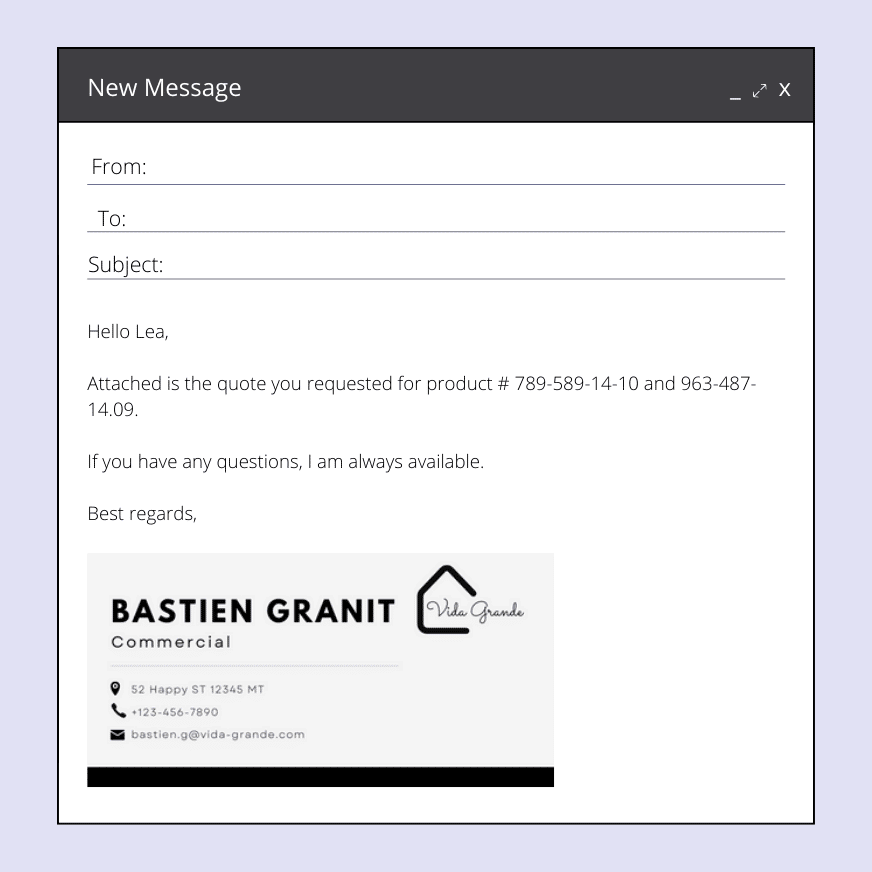
#5 Inserta un banner
Para destacar tu negocio, también puedes incluir un banner en tu firma de correo electrónico que permita a tu cliente o destinatario entender lo que vendes.
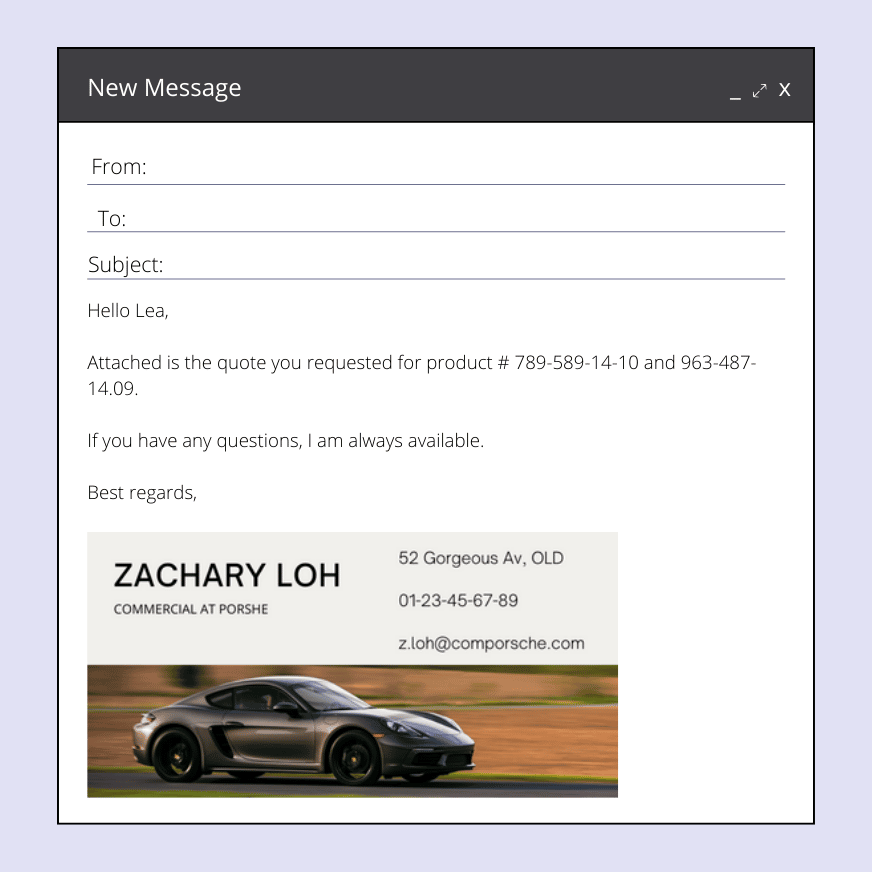
#6 Añade un GIF
Por qué no hacer tu firma de email un poco más animada 🫀? Pues tenemos la solución, y es ponerle un pequeño GIF. No hablo de algo grande, sigue siendo necesario que tu email pueda cargar y que no agobie al receptor.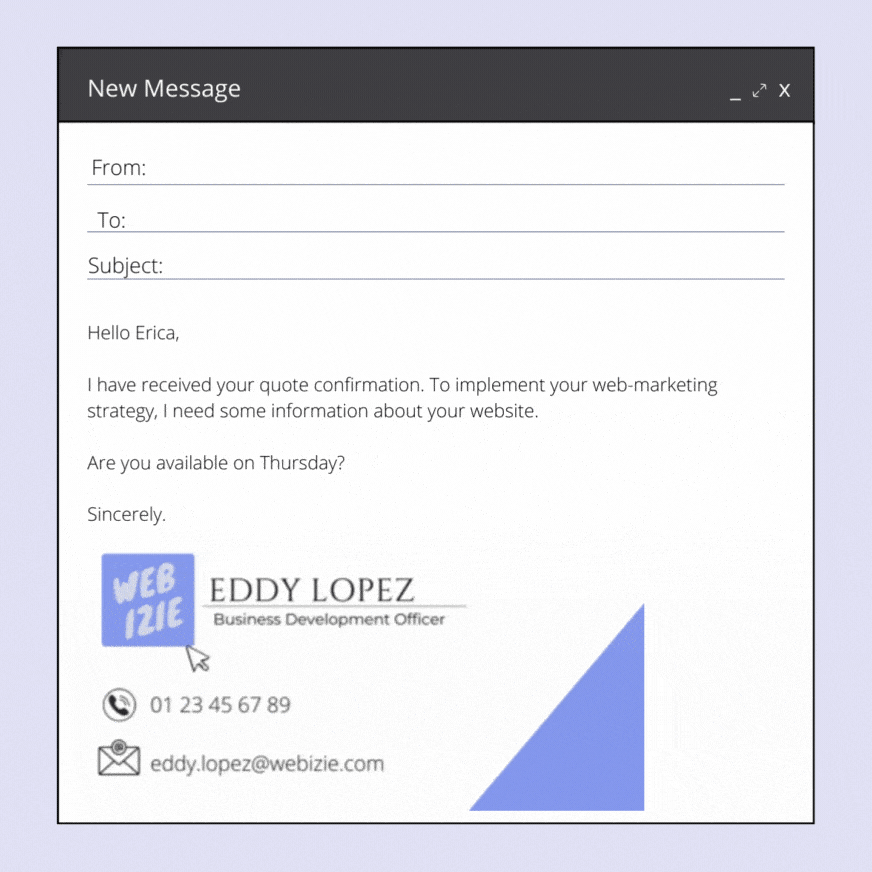
#7 Mantén la misma paleta de colores
Todo tu plan de comunicación se basa en lo visual, y quieres que la gente te reconozca a primera vista 👀? También puedes seguir en esta línea con tu firma.
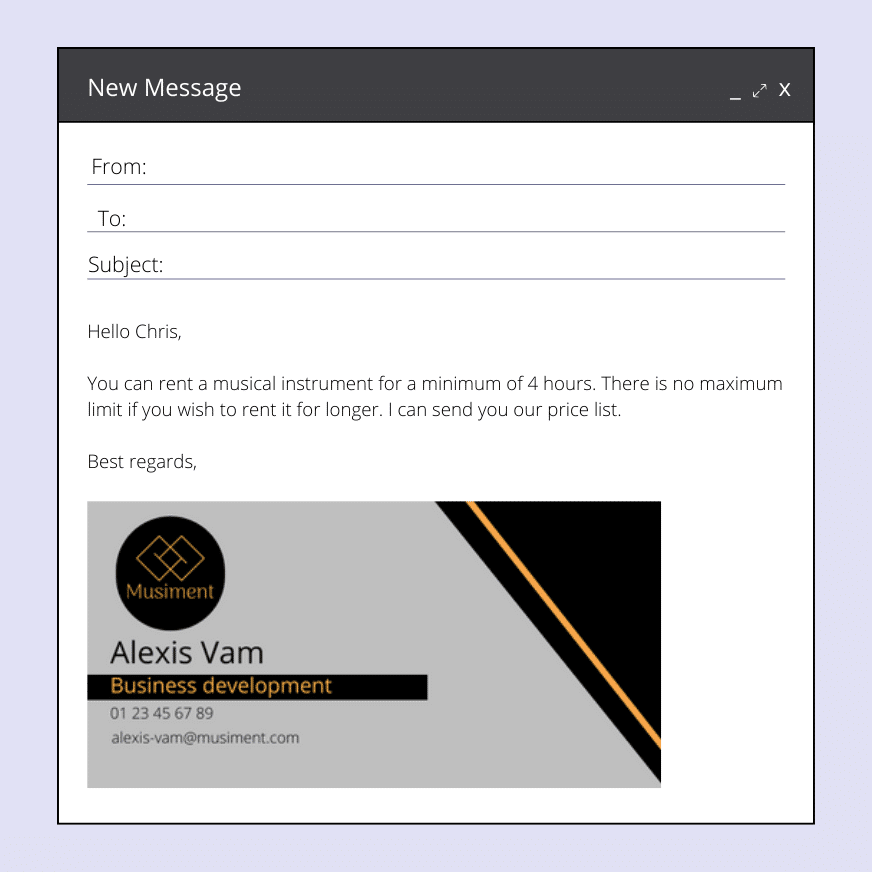
#8 Mantén la sencillez
No necesariamente tienes que añadir elementos visuales o estilos gráficos particulares cuando configures tu firma de correo electrónico. Puedes mantenerla simple con solo la información necesaria para el reconocimiento.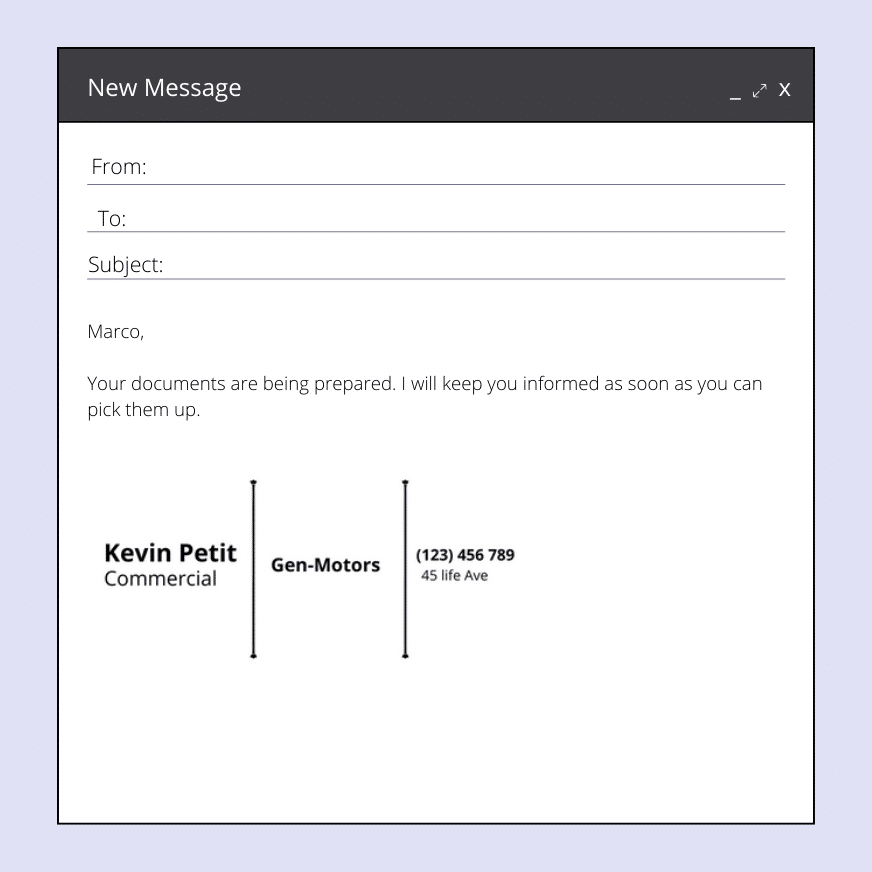
Firma email: Freelance
#9 Redes sociales a la vista
No hace falta que pongas tu número de teléfono 📱 ni tu dirección de correo electrónico (técnicamente si tu destinatario recibió tu email, tiene tu dirección) pero puedes destacar tus redes sociales.
Especialmente útil si te dedicas al arte (fotógrafo, diseñador, panadero), pero también puedes poner un enlace a tu perfil de LinkedIn.
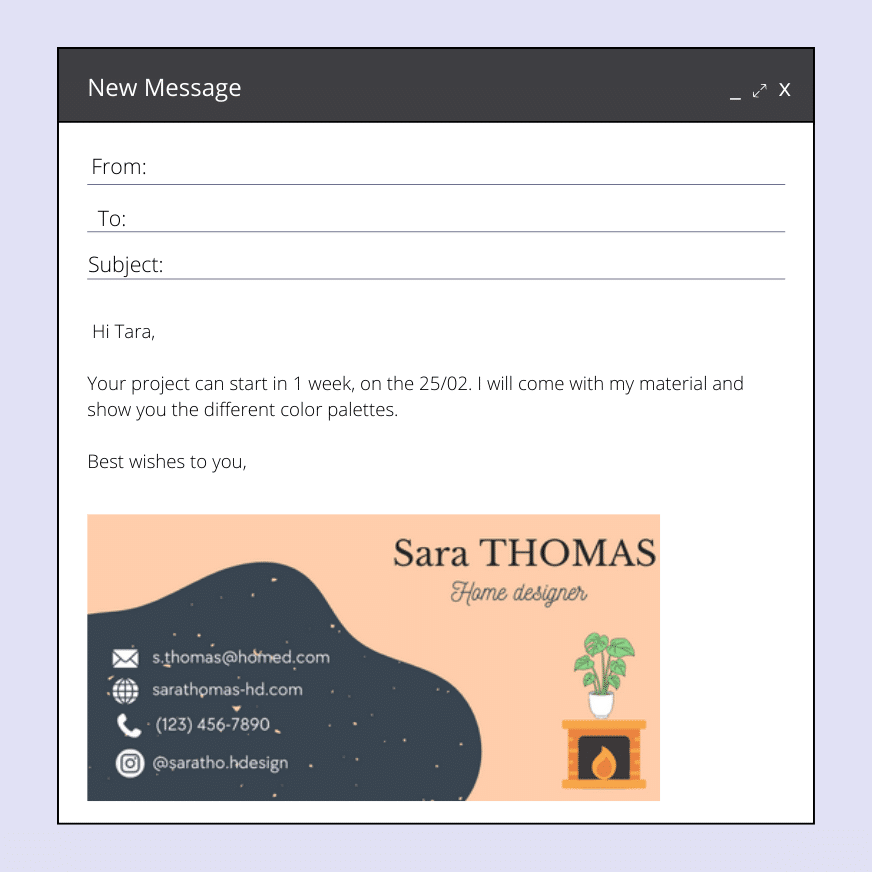
#10 La firma que reúne toda la información
En este ejemplo de firma de correo electrónico, puedes añadir:
- Foto de perfil.
- Página web.
- Redes sociales.
- Número de teléfono.
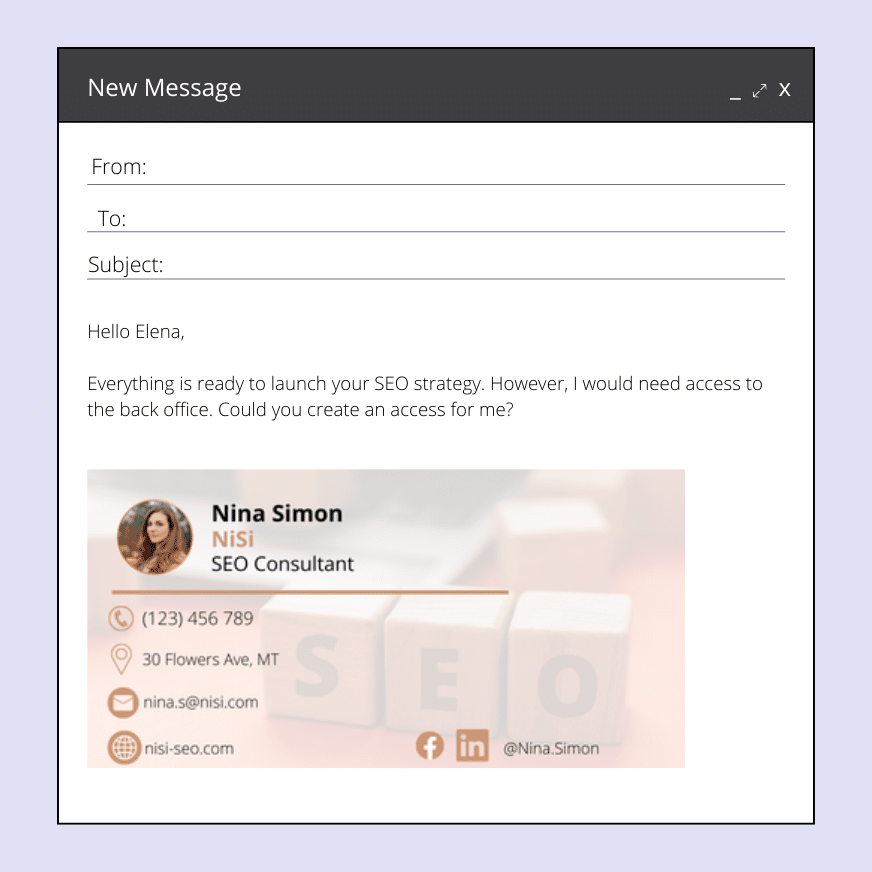
#11 Añade una propuesta de valor
Para que tu cliente entienda lo que puedes ofrecerle, puedes añadir una propuesta de valor en tu firma de correo electrónico.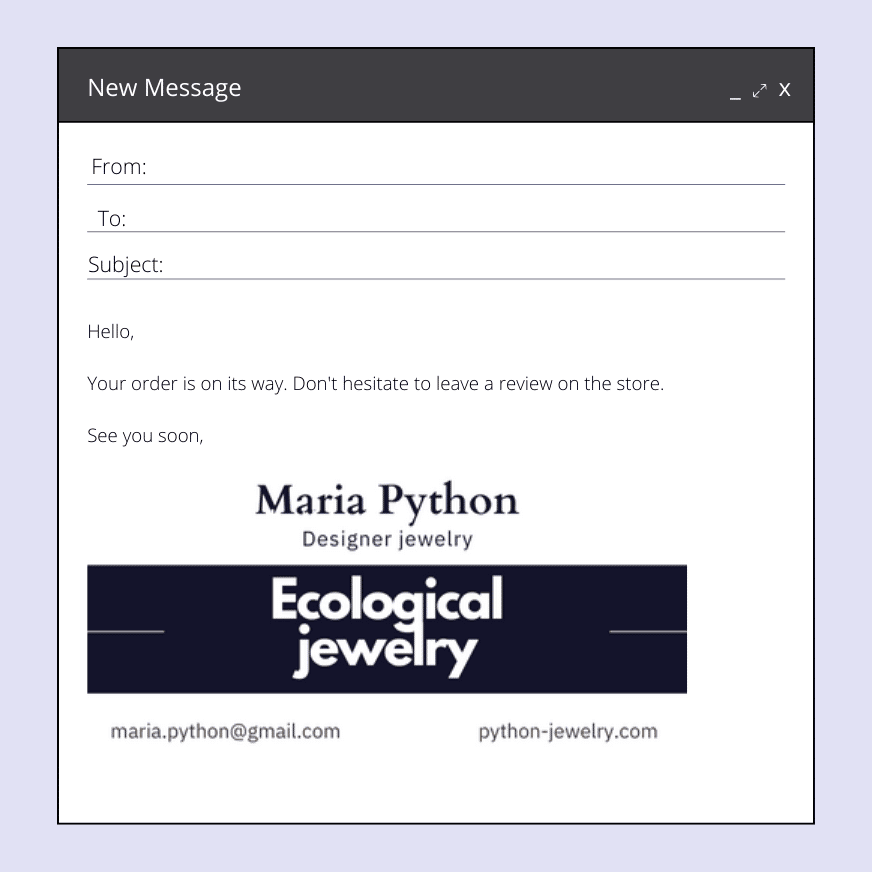
Firma de correo electrónico: RRHH
#12 Con un CTA
Cuando te dedicas a los recursos humanos, puede ser interesante añadir un pequeño botón que lleve a tus ofertas de empleo. Añadiremos entonces un «call-to-action».
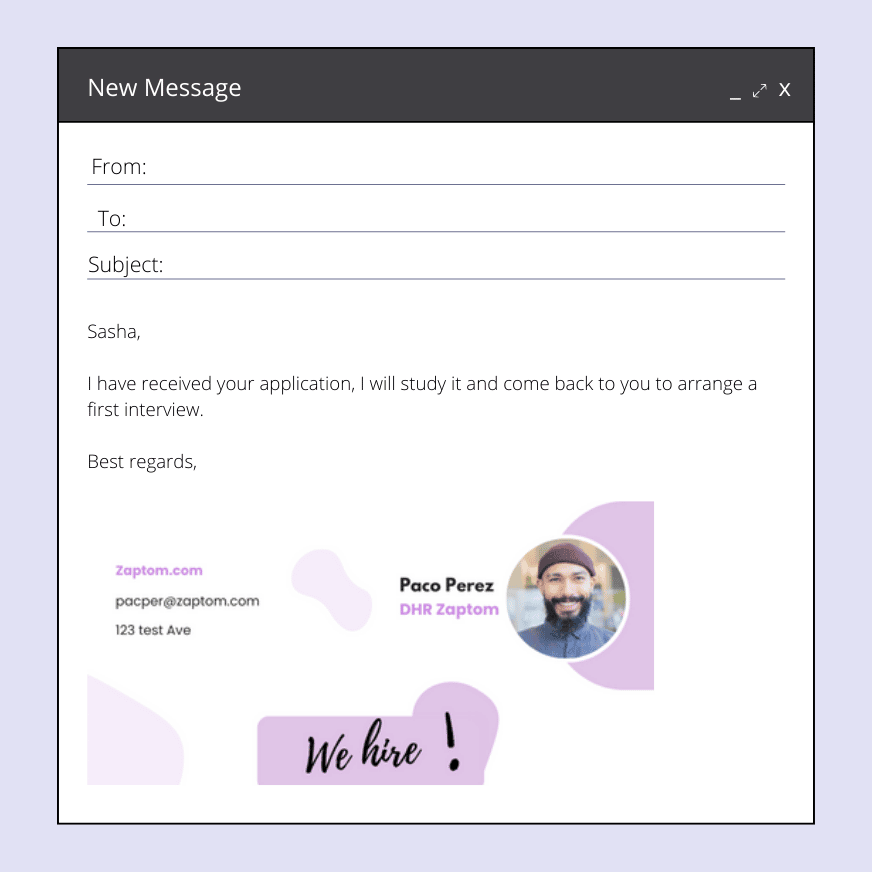
Firma email para empresas
#13 Configurar una firma de email para toda la empresa
Cuando no necesites reconocer a una persona concreta de la empresa, puedes configurar una firma de email para todos los empleados. Solo se define la empresa.
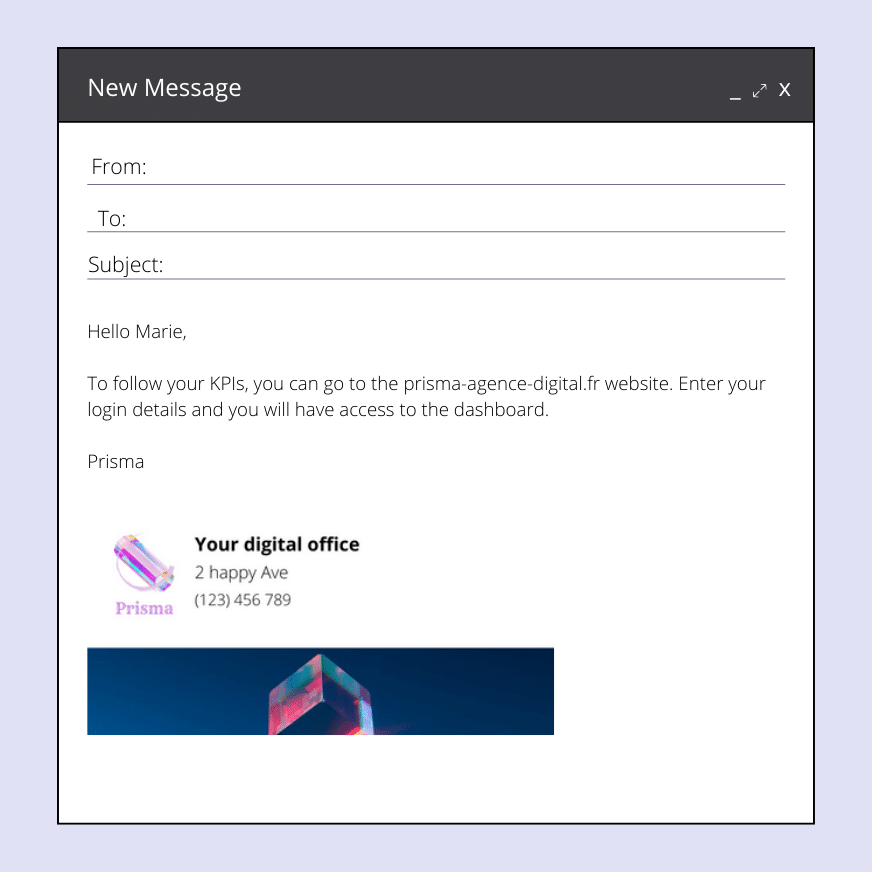
¿Cómo obtener la plantilla de firma de correo electrónico que te interesa?
Ya has visto las diferentes firmas de email a través de mis ejemplos. Si te interesa tenerlas para poder modificarlas, te las regalamos. 🎁
Aquí tienes las plantillas que puedes reutilizar y modificar a tu gusto.
Quizás no estés familiarizado con Canva y en ese caso, te enseño cómo coger un diseño.
Cuando pinches en el enlace que te he compartido, te saldrá una ventana como la siguiente. 👇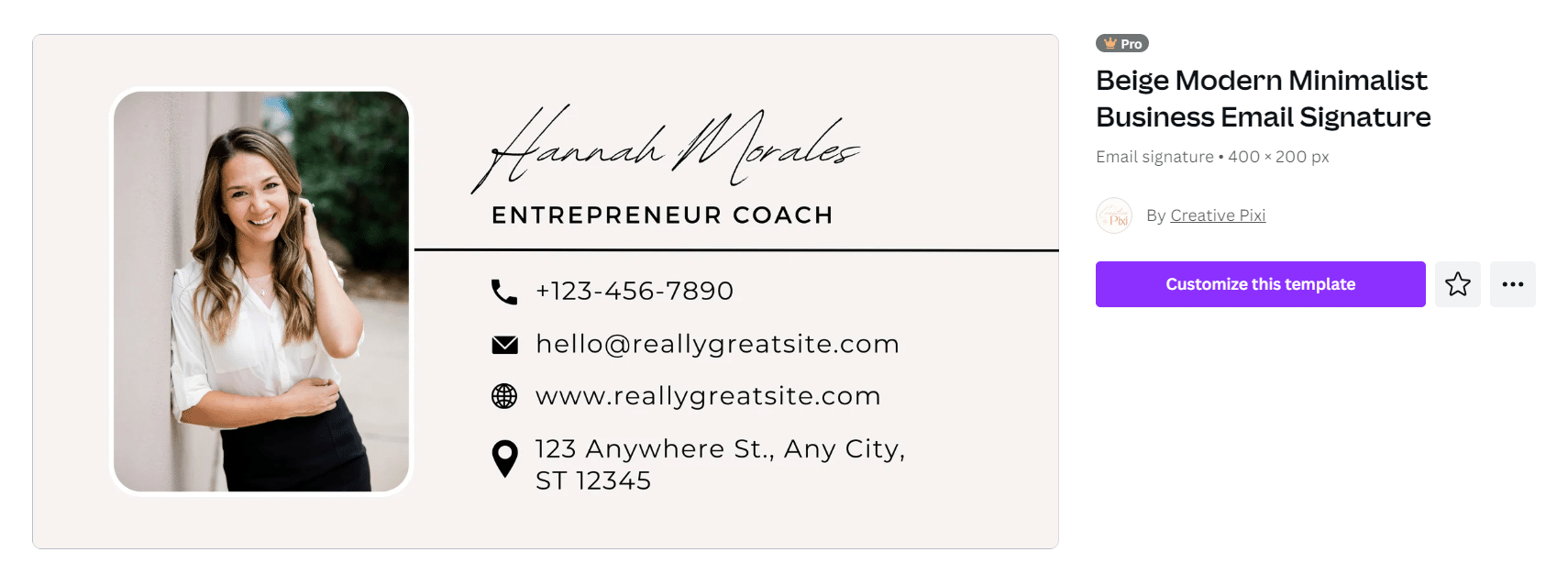
- Haz clic en «Usar plantilla». Encontrarás 13 plantillas disponibles en 2 idiomas diferentes.
- Elige la plantilla que más te guste y modifícala si lo deseas.
- A continuación, haz clic en “Compartir” en la parte superior derecha y luego en “Descargar” (Discharge).
- Elige el formato adecuado (PNG si es una imagen, GIF si la plantilla tiene un GIF).
- Introduzca el número de la página que desea descargar.
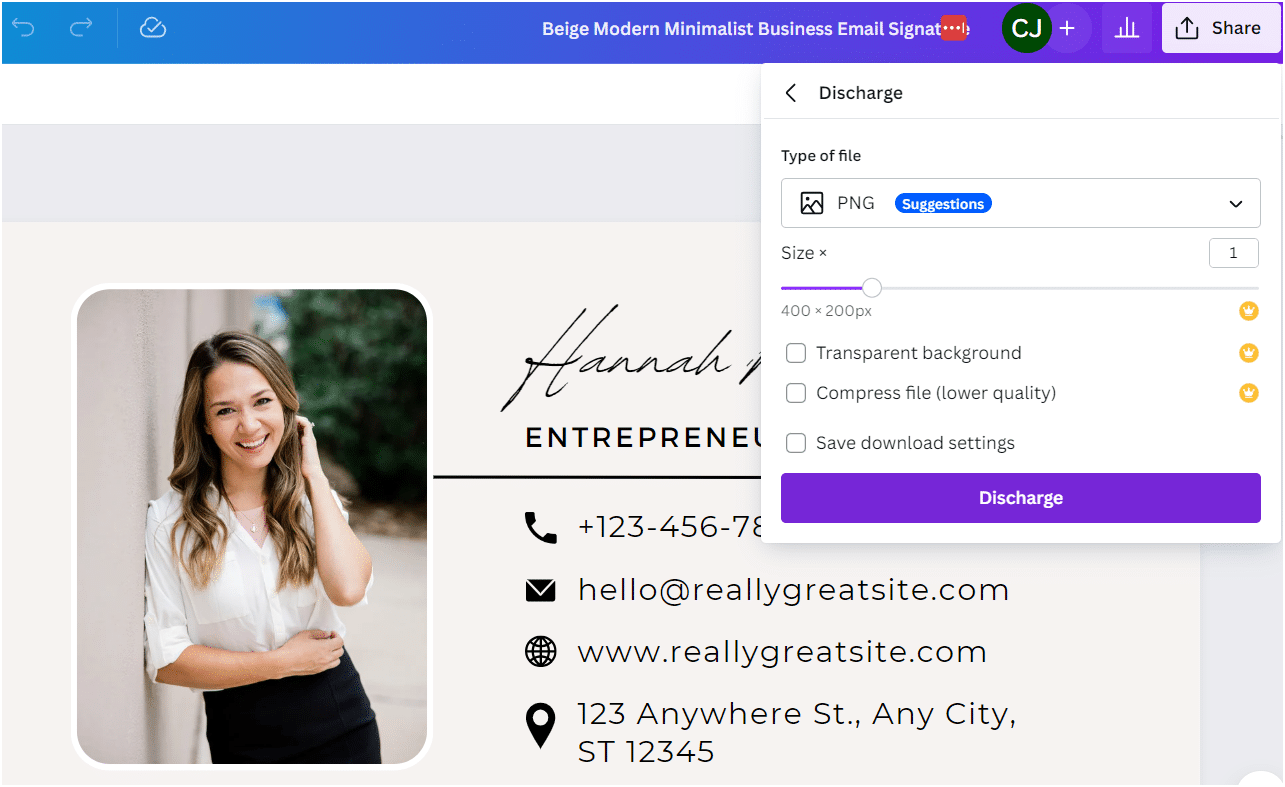
- A continuación, haga clic en “Hecho”.
Email Signature Generator
Existen generadores de firmas de email gratuitos como «Canva», «Signature maker» y «Leadfuze» que facilitan la creación de una firma de email, así como su formateo. 🙌
Estos generadores, también llamados «Email Signature Generators«, permiten crear firmas personalizadas sin pagar. 🤑 Por eso, puedes diseñar una firma electrónica gratis, que es una gran herramienta de un solo uso. Luego tendrás la opción de añadirla a tu cuenta de correo electrónico.
Para un uso profesional, puedes utilizar «MySignature», «Signature.email» o «WiseStamp», que ofrecen pruebas gratuitas para probar todas las funciones. 📨 Estas herramientas te permiten crear firmas de correo electrónico profesionales con banners de marketing o insertar fácilmente nuevas firmas en los correos electrónicos de los empleados de tu empresa.
Las 6 mejores herramientas para crear firma email
¿No quieres utilizar lo que te ofrecen tus clientes en internet? No hay problema, también puedes crearlo todo desde cero. Ya que, te recuerdo, puedes insertar una imagen como firma en un email.
Si quieres tener una firma de email con estilo, puedes utilizar estas herramientas. Te presento solo herramientas gratuitas para que no tengas que arruinarte para una firma de correo.
La primera herramienta que quiero mostrarte es Canva. 👑
1. Firma email gratis con Canva
Nos gusta mucho esta pequeña herramienta que te permite crear grandes visuales. Aquí no estamos en un generador propiamente dicho, sino que tenemos la posibilidad de crear un visual original y que destaque gracias a las muchas posibilidades de creación.
Hay muchos diseños que puedes utilizar y modificar a tu gusto.
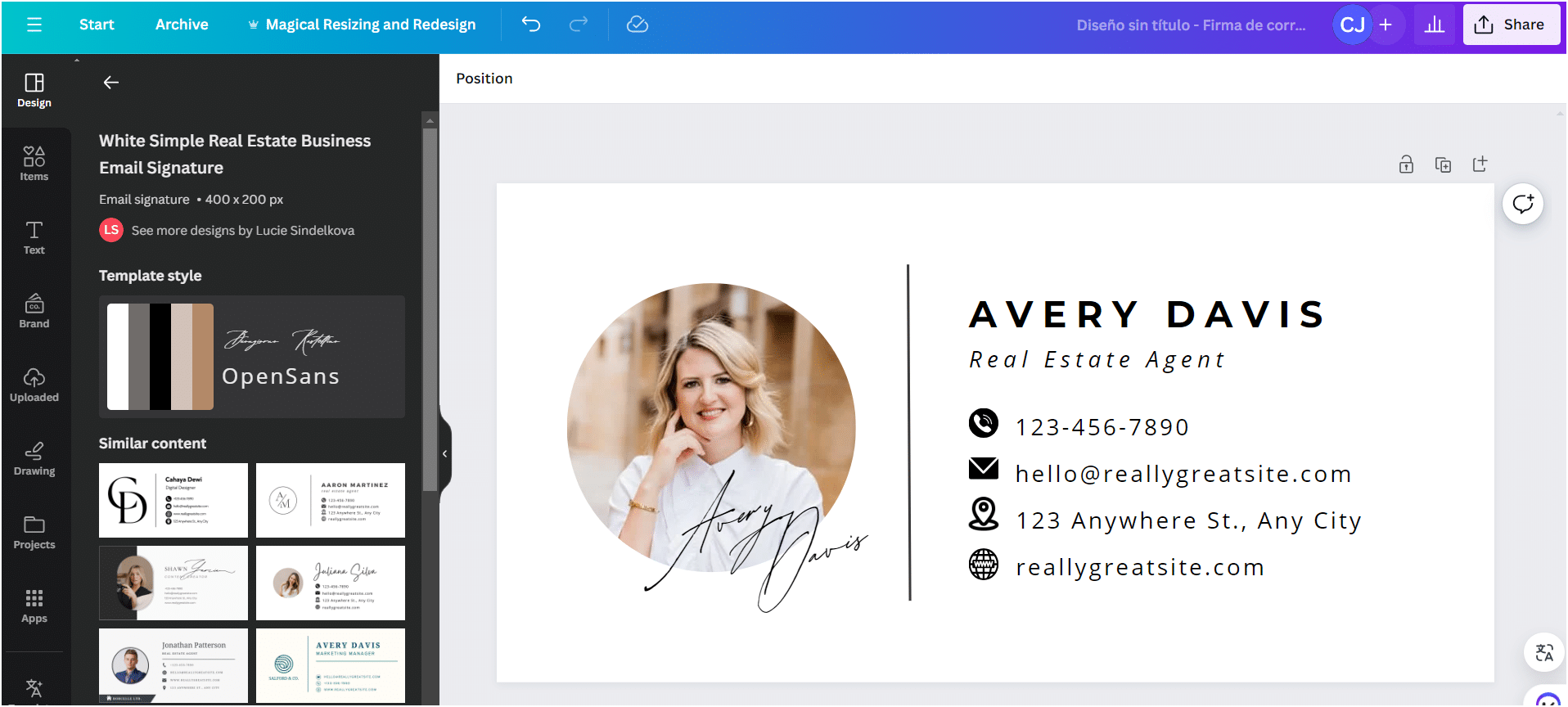
2. «Signature maker»
Signature maker es una herramienta gratuita que puedes utilizar para crear tu firma. Para utilizarla, nada más fácil.
Entras en la web y empiezas a crear tu firma, rellenando los siguientes campos:
- Nombre y apellidos.
- Tu cargo.
- Tu dirección de correo electrónico.
- El nombre de tu empresa.
- Su número de teléfono.
- El nombre de su sitio web.
- Una dirección.
- Una foto.
No tienes que rellenarlo todo, por supuesto.
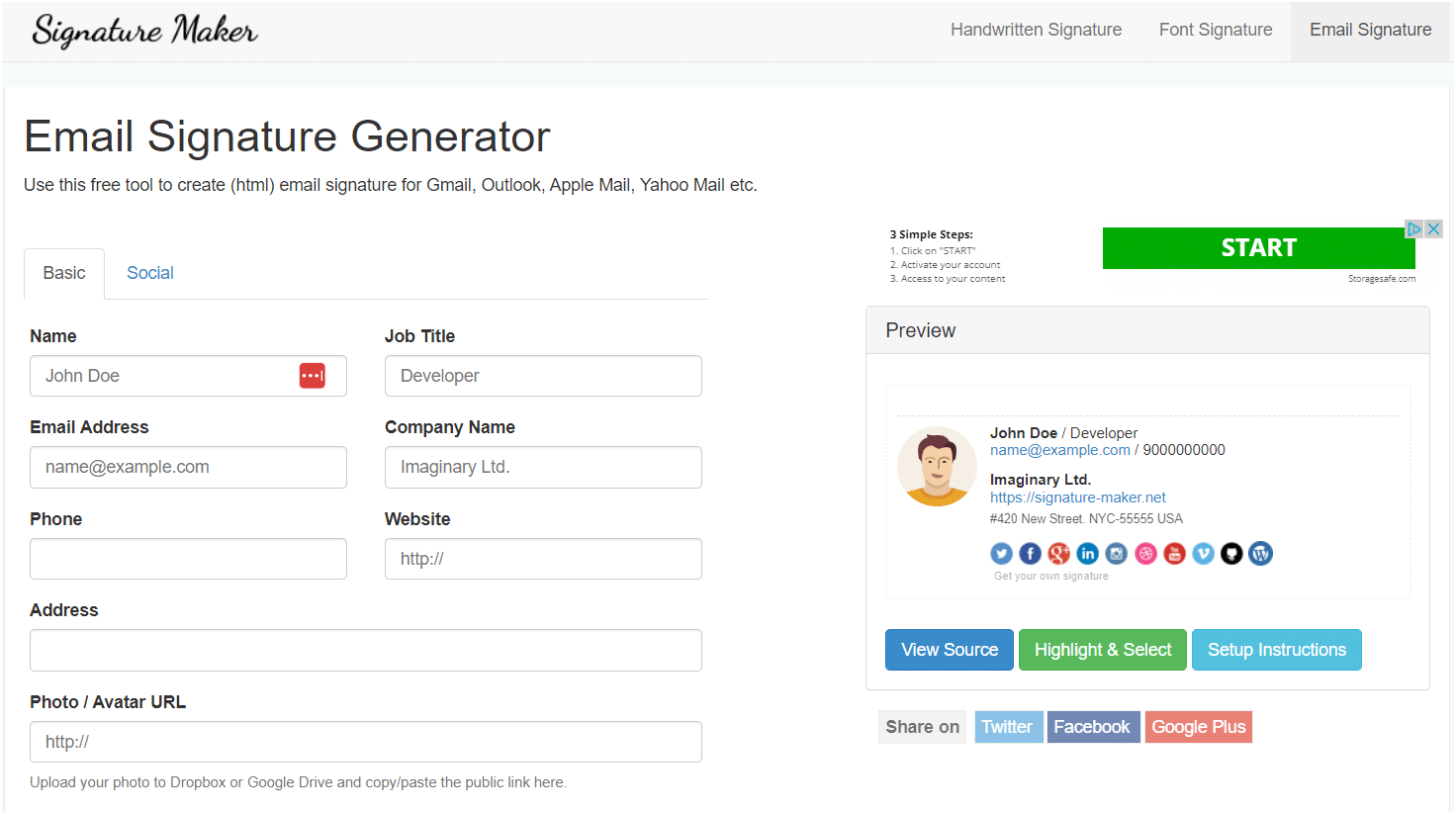
3. «LeadFuze»
Esta pequeña herramienta es totalmente gratuita y extremadamente sencilla 😁 de utilizar.
Cuando llegues a la página, te pedirá que rellenes datos como:
- Nombre.
- Apellidos.
- Tu puesto de trabajo.
- Empresa para la que trabajas.
- Tu número de teléfono.
- Número de teléfono de la empresa.
- Su dirección.
- Su correo electrónico.
- La página web.
- Tu logotipo.
Por supuesto, no tienes que rellenarlo todo, pero obtendrás una firma sencilla con la opción de copiarla a HTML.
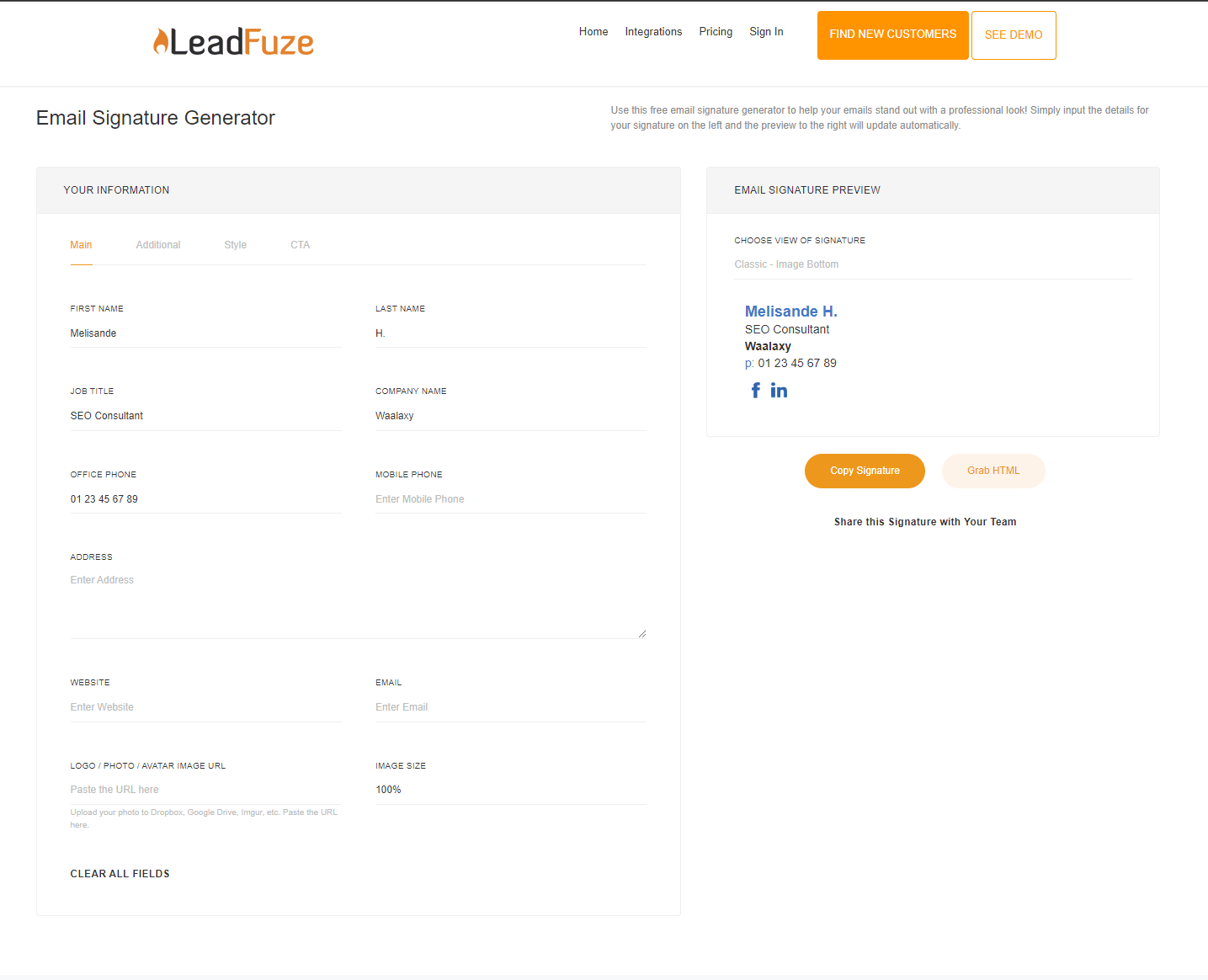
4. «MySignature»
Sea cual sea tu profesión, MySignature.io tiene la plantilla que necesitas para tu firma de correo electrónico. 🪶Hay funciones básicas como añadir redes sociales, datos de contacto e incluso banners.
MySignature te permite añadir enlaces de seguimiento a los banners e iconos de las redes sociales para rastrear el número de clics y otra información.
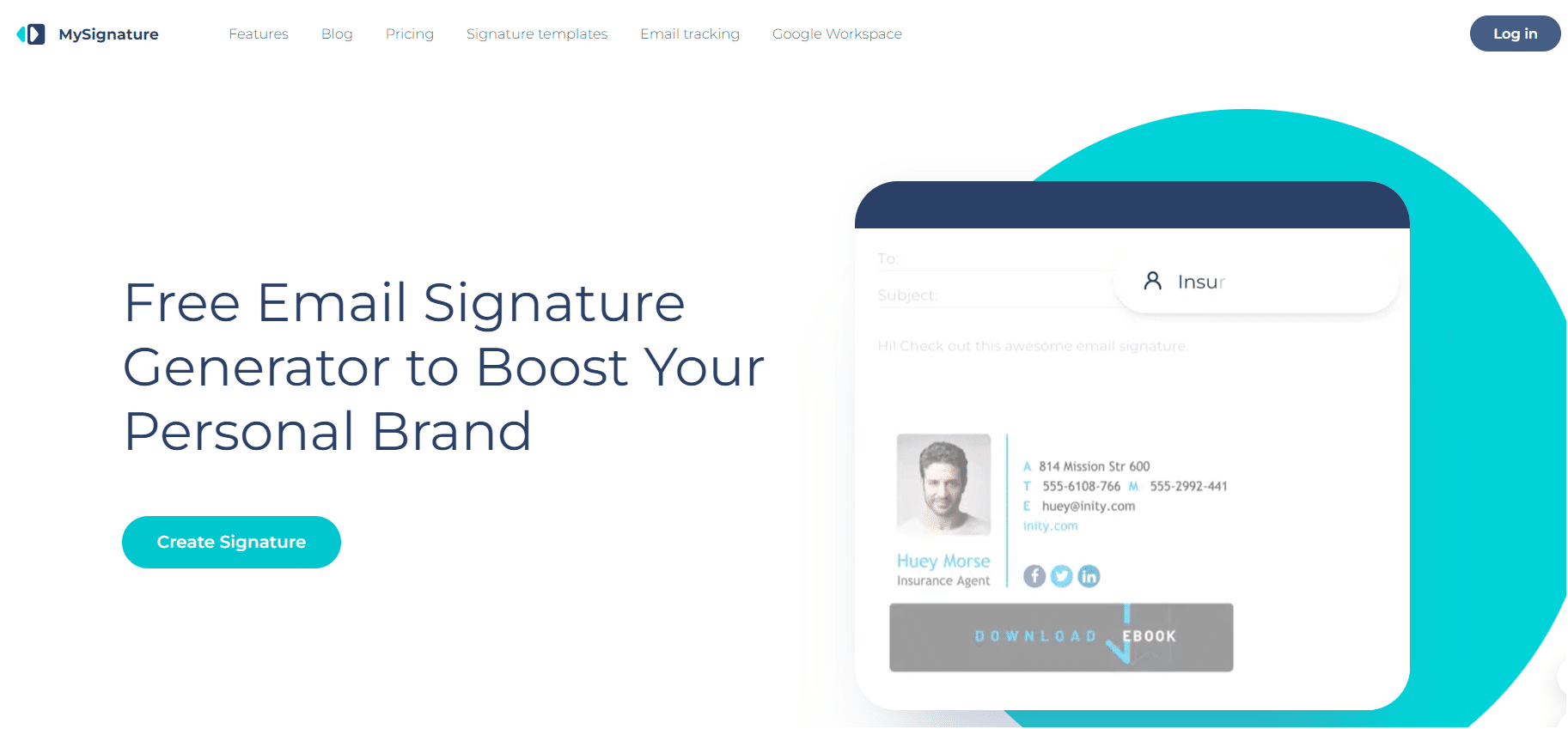
5. «Signature.email»
Signature.email es una herramienta relativamente sencilla para crear firmas electrónicas. 🏅 Puedes crear tu firma mediante un sistema de arrastrar y soltar muy intuitivo.
El aspecto de los diferentes modelos que ofrece es muy refinado. Puedes empezar con 6 plantillas o empezar desde cero con una sola cuenta. 👍
Si quieres saber más sobre lo que ofrece esta herramienta de forma gratuita, esto es lo que encontrarás:
- 1 firma gratis,
- Hasta 10 campos,
- Hasta 2 imágenes,
- Alojamiento de imágenes.
Ten en cuenta que la firma será eliminada del sitio después de 30 días (esto no impide que la firma sea utilizada, pero no podrá ser modificada). 💡
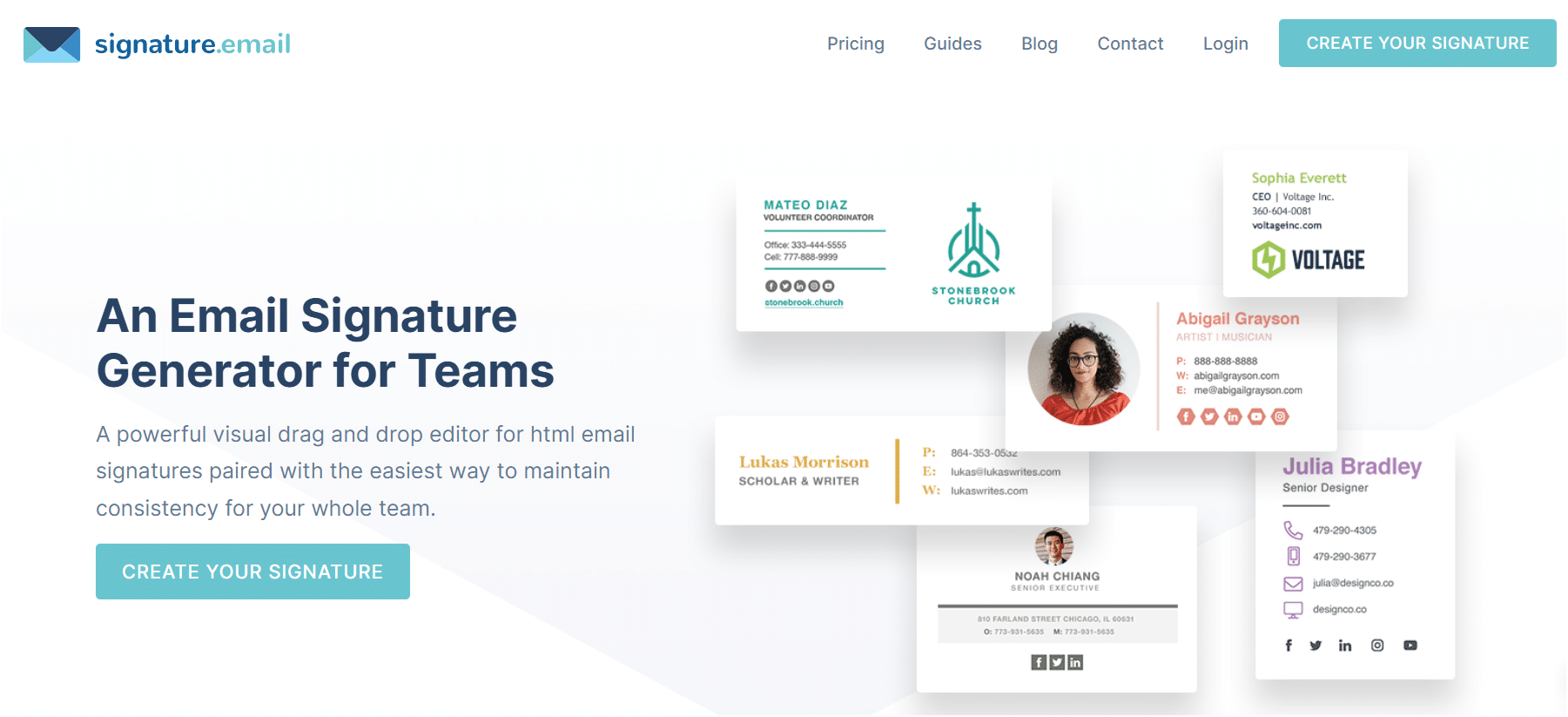
6. «WiseStamp»
Por último, WiseStamp puede ayudarte a configurar tu firma. ✍️ Al igual que sus otros amigos, es fácil de usar, solo tienes que rellenar los diferentes campos solicitados.
El generador de firmas de correo electrónico WiseStamp requiere registro (a través de inicio de sesión social) para elegir entre dos plantillas gratuitas. 💲
Aunque no es tan interesante como las otras herramientas presentadas en este artículo, tiene la ventaja de permitir insertar un enlace bajo la firma. Por ejemplo, del último artículo del blog publicado en tu web y presente en tu feed RSS.
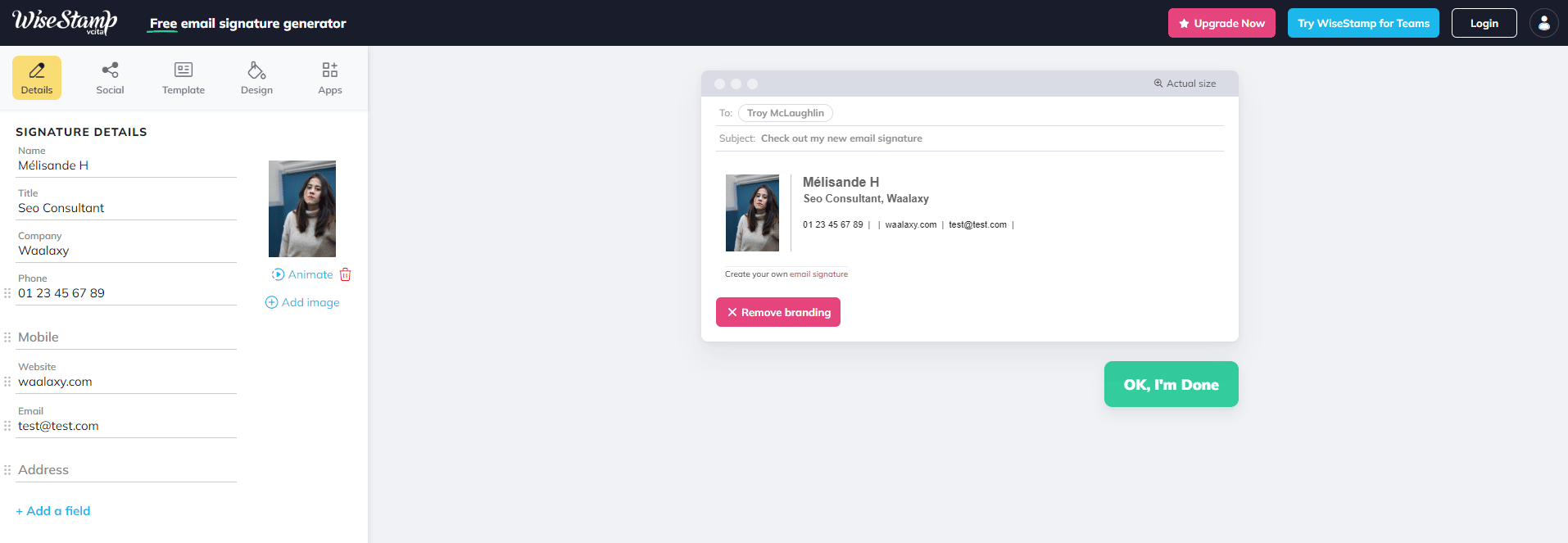
Esta lista no sigue un orden concreto, 😉 ¡así que os invito a probar estas herramientas gratuitas por vosotros mismos!
¿Cómo configurar una firma de correo electrónico?
Dependiendo del cliente de correo electrónico que utilices, puede haber algunas sutilezas en cuanto a la configuración. Pero que no cunda el pánico, te explico cómo proceder según el que utilices.
1. Firma email de Outlook
Para configurar tu firma de correo electrónico en Outlook, es muy sencillo ✅, solo tienes que seguir estos pasos:
- Abre Microsoft Outlook.
- Ve a “Mensaje” en el menú principal y selecciona “Firma”.
- Haz clic en «Nueva» para crear una nueva firma.
- Podrás nombrarla con el nombre que desees.
- Cuando hagas clic en «Editar Firma», podrás componer la que desees.
- Una vez que estés satisfecho, solo tienes que hacer clic en “Aceptar”.
Tu firma de correo electrónico ya está creada y se añadirá automáticamente al final de todos los mensajes que envíes.
También puedes establecer diferentes firmas para diferentes cuentas de correo electrónico si tienes varias.
2. Firma email de Gmail
En Gmail es tan fácil como en Outlook y te voy a dar los pasos a seguir:
- Partimos de Gmail.
- A continuación tendremos que pulsar sobre el icono de la rueda dentada en la esquina superior derecha de la ventana para acceder a la configuración de nuestra cuenta.
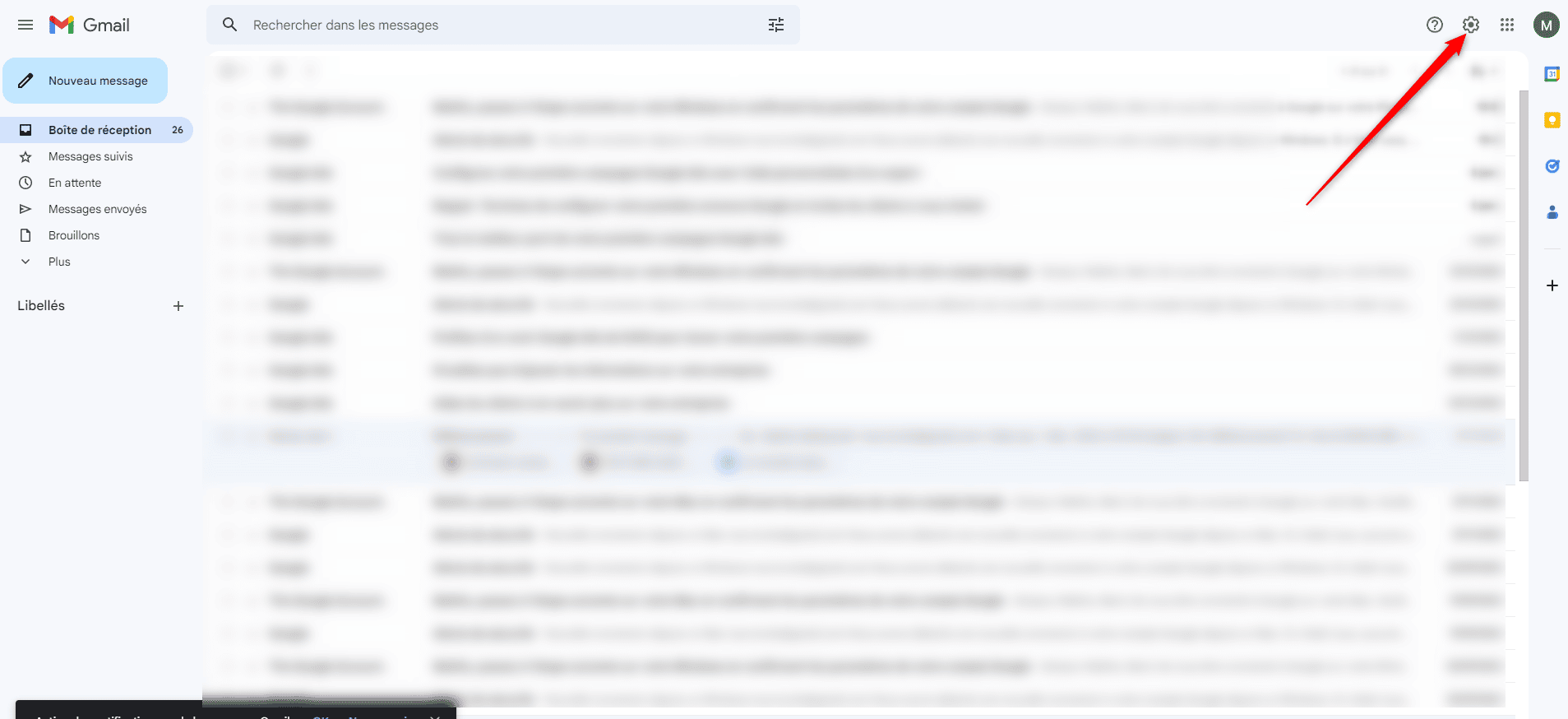
- Pinchamos en «Todos los ajustes».
- Buscamos el apartado “Firma”, vamos a “Crear” una firma.
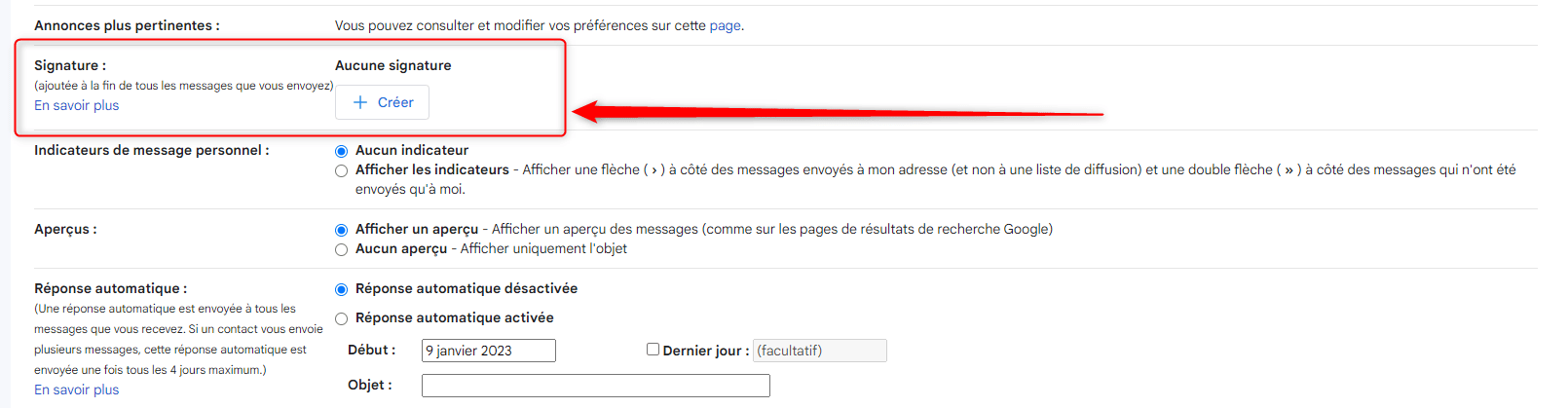
- Ponga un nombre a su firma.
- Introduzca el texto de su firma en el cuadro de texto. Puedes utilizar texto simple, o añadir enlaces, imágenes o gráficos.
- Cuando haya terminado, haga clic en «Guardar cambios».
3. Firma de Yahoo Mail
Al igual que otros clientes de mensajería de LinkedIn, es fácil configurar Yahoo Mail para configurar tu firma. A continuación te explicamos cómo hacerlo:
- Abrimos Yahoo Mail.
- Luego hacemos clic en “Configuración” en la parte superior derecha de la página.
- A continuación seleccionamos «Otros ajustes» ⚙️.
- A continuación, hacemos clic en «Escritura de correo».
- Hay que activar el botón para insertar una firma.
- Introducimos el texto y guardamos.
4. Firma en Apple Mail
Estos son los pasos para crear una firma de correo electrónico en Apple Mail:
- Como de costumbre, abre la aplicación «App mail».
- A continuación, seleccione “Preferencias” > “Firma”.
- Elija la dirección de correo electrónico a la que desea asociar la firma.
- Nombre su firma ✒️.
- Escriba su texto y cierre la aplicación para guardarlo.
5. Firma de mail Thunderbird
Si tu cliente de correo electrónico es Thunderbird (creado por Mozilla), este es el procedimiento para crear tu propia firma:
- Abra Thunderbird 🕊️ y haga clic en el menú “Herramientas” > Configuración de la cuenta.
- Seleccione la cuenta a la que asociará su firma.
- Escribe tu texto en el campo «Texto de la firma».
- Y ya puedes cerrar, tu firma aparecerá en tu mensaje.
Por supuesto, también puedes añadir una imagen, solo tienes que ir al menú “Insertar” >Imagen, elegir tu imagen y hacer clic en “Aceptar”.
¿Cómo hacer una firma email profesional?
Puedes crear una firma estándar para todos estos correos, pero también puedes configurar una firma de correo profesional. Te explico las mejores prácticas.
Tamaño y formato de la firma de correo electrónico
Hay algunas reglas que debemos respetar cuando se inicia un correo electrónico. Pensando en tu interlocutor, hay que tener en cuenta que la firma no debe exceder unas líneas a riesgo de resultar pesada para el destinatario.
Hay que prestar atención al formato, bajo pena de que tu firma sea más grande que el cuerpo del texto.
Entonces utilizaremos un tipo de letra legible y con un tamaño adecuado (si es diminuto y no vemos lo que está escrito, no podremos saber quién escribe el mensaje).
Por el contrario, utilizar un tipo de letra demasiado grande puede hacer que parezcas agresivo o poco profesional.
Por supuesto, también prestaremos atención al color que utilizaremos. Nada de fondos o textos demasiado llamativos, so pena de agredir a los pobres ojos 👀 de su destinatario.
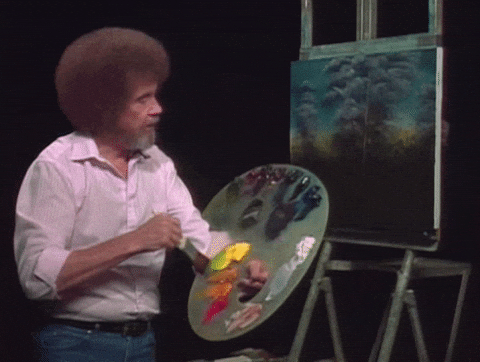
Así que es mejor mantener los colores sobrios y profesionales, eso es lo que se recomienda. En caso de que quieras añadir una imagen en tu firma, la elegimos preferiblemente de buena calidad y nos aseguramos de que se visualice correctamente.
Si es posible, puedes hacer que tu firma sea responsive para pensar en el destinatario que revisa sus correos en su teléfono. 📱
Siguiendo estos consejos, deberías ser capaz de crear una firma de correo electrónico profesional y fácil de leer para tu destinatario.
Consejos para crear una firma de correo electrónico gratis
Estos son algunos consejos para crear una firma de correo electrónico profesional:
- Asegúrate de que sea corta y concisa. Tu firma no debe ser demasiado larga y debe poder leerse rápidamente 👍.
- Debes incluir su información de contacto esencial. Debe incluir su nombre, cargo, empresa en LinkedIn e información de contacto (teléfono, dirección de correo electrónico, página web).
- Añade una imagen de la empresa o una imagen del logotipo si lo hay. Esto añade un toque profesional y puede ayudar a que el destinatario te recuerde mejor.
- Presta atención al diseño y la presentación. Es mejor utilizar un tipo de letra legible y tamaños adecuados, y asegúrate de que tu firma está correctamente alineada.
- Evita incluir demasiada información en tu firma.
- Prueba tu firma antes de utilizarla. Puedes enviar tu propia firma para comprobar que todo se muestra correctamente y que es legible.
Ahora que ya tienes los consejos principales, vamos a detallarlos un poco más.
#1 Correos cortos y concisos
Para ir directamente al grano, no hace falta escribir párrafos largos. El objetivo es que tu destinatario conozca los entresijos de tu email.
Y, esto también se aplica a tu firma de email. Cuanto más rápido se lea, mejor. No necesitamos mil líneas para entender quién eres y el papel que desempeñas en tu empresa.
#2 Incluya datos esenciales
Para que te reconozcan fácilmente, debes incluir datos esenciales. Elementos como tu tercer nombre, tu fecha de nacimiento o tu peso no son, por tanto, obligatorios en tu firma de email.
Sí, lo siento, nadie necesita saber que tu tercer nombre es Luna… 🌜
#3 Añadir una imagen
Si ya has tratado con tus destinatarios, a veces solo con ver tu foto no necesitarán ir más allá para saber quién eres.
Además, una foto o tu logo dan una dimensión más profesional a tu firma, y esto te permite jugar a la proximidad con tu destinatario. Así, podrá poner cara a los correos electrónicos que recibe.
#4 La presentación
Incluso para su firma, hay que hacer algo estético. En primer lugar, porque parece más profesional y en segundo lugar porque es más agradable para la persona que recibe un correo electrónico.
Por lo tanto, no debe elegir un tipo de letra difícil de leer para que la persona que recibe su correo electrónico no se quede con la duda de saber a quién pertenece este correo electrónico.
#5 Evitar la sobrecarga de información
Esto enlaza con lo que ya hemos dicho más arriba sobre incluir solo los datos imprescindibles.
Si con la mínima información podemos saber quién eres, lo tienes todo ganado en tu firma de email.
#6 Test de la firma
¿Cómo saber si tu firma está bien proporcionada, es agradable y legible? Solo hay una solución, envíate a ti mismo un correo electrónico.
Gracias a ello, podrás decidir si tu firma aún necesita mejoras o no.
Conclusión: Firmas de correo electrónico
Bueno, pues ya está, ya estamos más o menos al día con respecto a las firmas de email. 📩 Para ponértelo más fácil, vamos a recapitular lo que hemos visto durante este artículo.
Hemos visto qué era la firma de email y para qué se utilizaba, te he puesto 13 ejemplos de firma de email que puedes reutilizar. Y, ¡6 generadores de firmas de email gratis! 👏
Hemos visto cómo configurar una firma de correo según su cliente de correo, los consejos para crear una firma, así como las distintas herramientas que te ayudan a crearla.
FAQ del artículo
Añadir una firma de correo electrónico al final de un mensaje es asegurarse de que su destinatario le reconoce. 🪶
¿Cuáles son los elementos que componen una buena firma email?
Una buena firma email suele incluir los siguientes elementos:
- Nombre completo,
- Título o cargo que ocupa,
- Nombre de la empresa u organización,
- Dirección de correo electrónico,
- Número de teléfono (opcional),
- Dirección física (opcional),
- Enlaces a redes sociales profesionales (opcional).
¿Cómo crear una firma email gratis?
Hay varias formas de crear una firma email gratis, aquí tienes algunas opciones sencillas:
- Generadores online: Existen muchos generadores de firmas online que te permiten crear una firma a partir de plantillas predefinidas. Todo lo que tienes que hacer es introducir tu información y personalizar tu firma añadiendo imágenes, logotipos, enlaces, etc.
- Un editor de texto: También puedes utilizar un editor de texto para crear tu firma. Lo único que tienes que hacer es introducir tu información, dar formato al texto y añadir imágenes o logotipos (si sabes hacerlo).
- Un programa de diseño gráfico como Canva ofrece opciones para crear firmas estéticas y profesionales.
- Las funciones de tu cliente de correo electrónico: Algunos clientes de correo electrónico, como Outlook y Gmail, tienen funciones integradas para crear y gestionar firmas. Todo lo que tienes que hacer es seguir los pasos de configuración para crear una firma.
Lo hemos cubierto todo, ahora ya sabes todo lo que hay que saber sobre la firma email. 🚀